Windows10 では、USBメモリや、USB接続のハードディスク等を取り外すときにクリックするUSB取り外しアイコンは、通常「∧」をクリックしないと、タスクバーには直接表示されていません。
USBメモリ等を頻繁に使う場合には、このひと手間が面倒ですよね。
USB取り外しアイコンを直接タスクバーに表示する方法を紹介します。
通常はUSBメモリを取り外すときは、「∧」をクリックしてからUSBのアイコンをクリックします。このUSBアイコンをタスクバーに直接表示します。
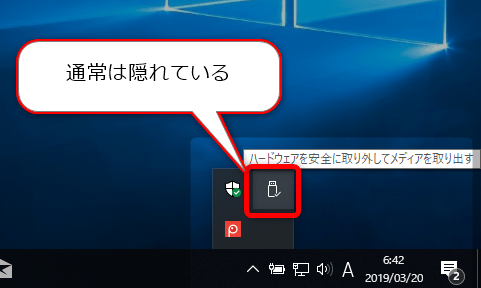
USB取り外しアイコンを表示する方法
デスクトップの何もないところを右クリックして「個人用設定」をクリックします。
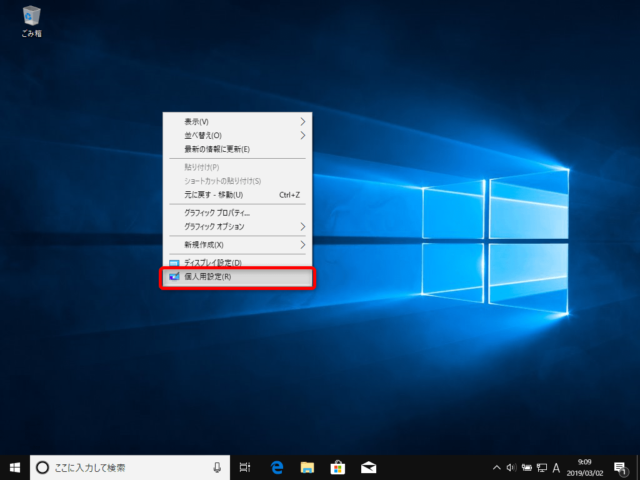
「タスクバー」をクリックします。
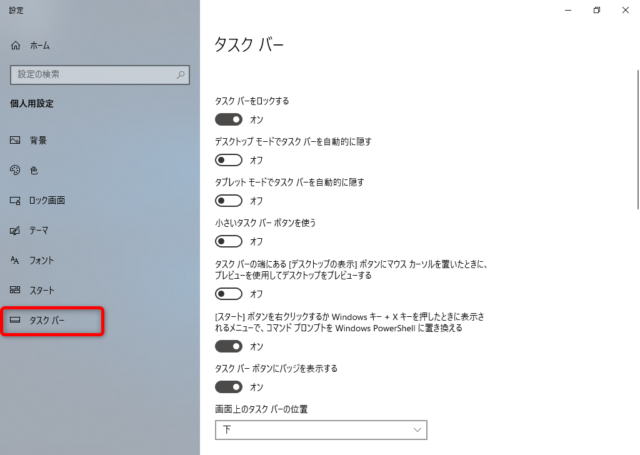
少し下にスクロールして通知領域の「タスクバーに表示するアイコンを選択します」をクリックします。
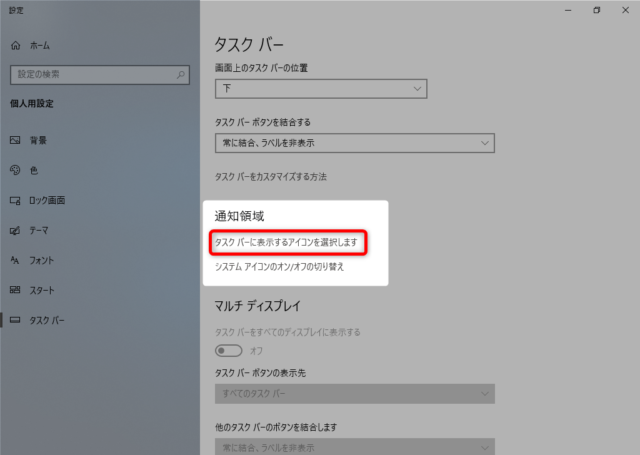
「エクスプローラー」の項目がオフになっていると思います。
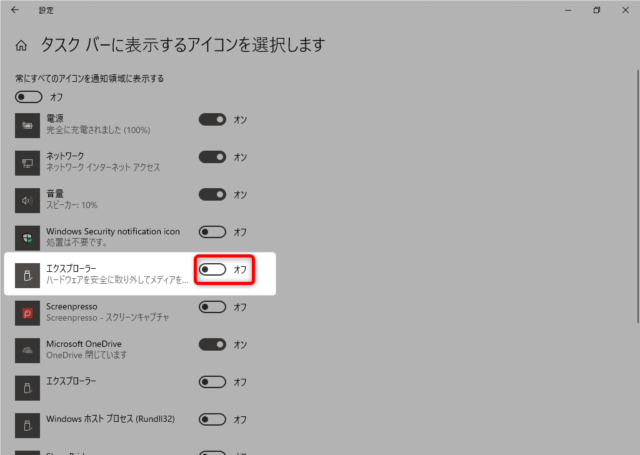
スイッチをクリックして、「オン」にしてください。
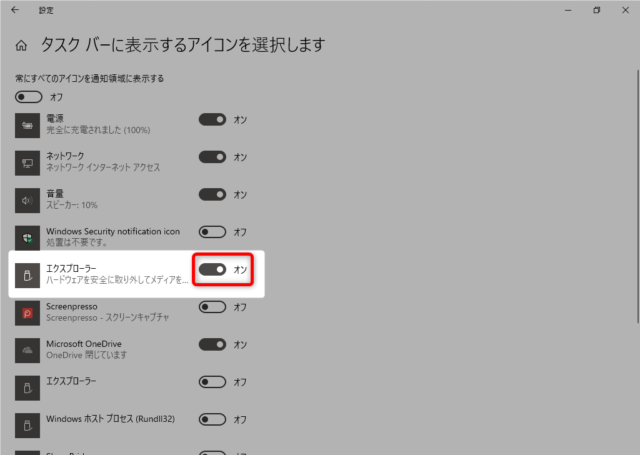
これで、「∧」をクリックしなくてもUSB機器を接続しているときは、通知領域にUSB機器の取り外しアイコンが表示されるようになりました。
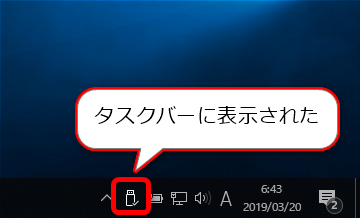
ただし、このアイコンもパソコンにUSB機器が何も接続されていないときは、表示されませんので注意してください。


